
Если нравится — подписывайтесь на телеграм-канал Бробанк.ру и не пропускайте новости
Высшее образование по специальности «Журналистика» в Университете Лобачевского. Более 4 лет работал с физическими лицами в банках НБД Банк и Волга-Кредит. Имеет опыт работы в газете и телевидении Нижнего Новгорода. Является аналитиком банковских продуктов и услуг. Профессиональный журналист и копирайтер в финансовой среде nikitin@brobank.ru
Открыть профиль
Функционал приложения продуман разработчиками до мелочей и является доступным для всех типов устройств: смартфонов, планшетов под управлением всех существующих на рынке операционных систем. Мобильный интернет-банк Тинькофф регулярно совершенствуют, поэтому приложение требует регулярного обновления.
-
Как начать пользоваться мобильным Тинькофф
-
Что есть в приложении — главные функции
-
Другие приложения от Тинькофф Банк
-
Стоит ли устанавливать приложение Тинькофф Банк
В приложении также можно оформить популярные продукты банка:

| Кред. лимит | 700 000Р |
| Проц. ставка | От 12% |
| Без процентов | До 12 мес. |
| Стоимость | От 0 руб./год |
| Кэшбек | До 30% |
| Решение | 2 мин. |

| Стоимость от | 0 Р |
| Кэшбек | 1-30% |
| % на остаток | До 6% |
| Снятие без % | До 500 000 руб. |
| Овердрафт | Есть |
| Доставка | 1-2 дня |

| Кред. лимит | 700 000Р |
| Проц. ставка | От 15% |
| Без процентов | 55 дней |
| Стоимость | 1 890 руб. |
| Кэшбек | 1-30% |
| Решение | 2 мин. |

| Кред. лимит | 700 000Р |
| Проц. ставка | От 15% |
| Без процентов | 55 дней |
| Стоимость | 990 руб./год |
| Кэшбек | От 1 до 30% |
| Решение | 2 мин. |

| Кред. лимит | 700 000Р |
| Проц. ставка | 0% |
| Рассрочка | До 12 мес. |
| Стоимость | От 0 руб. |
| Кэшбек | От 1 до 30% |
| Решение | 2 мин. |

| Макс. сумма | 2 000 000Р |
| Ставка | От 7,9% |
| Срок кредита | До 5 лет |
| Мин. сумма | 50 000 руб. |
| Возраст | 18-70 лет |
| Решение | 2 минуты |
Как начать пользоваться мобильным Тинькофф

Чтобы пользоваться сервисом, необходимо его установить на свое мобильное устройство. С этой целью на официальном сайте банка скачиваем и устанавливаем мобильное приложение Тинькофф на телефон или планшет, выбирая свою операционную систему: Android, Windows Phone, iPhone.
Скачать в App Store (для iPhone)
Скачать в Google Play (для Android)
Скачать в Microsoft Store (для Windows Phone)
Также можно зайти сразу в магазин приложений для вашей платформы (Play Market или AppStore) и в поиске указать название банка.
Скачать мобильное приложение банка Тинькофф очень легко, установка занимает одну-две минуты. Если у вас есть логин и пароль, то вводите их и на телефон приходит СМС с кодом доступа. Набираете код доступа – и вы в мобильной версии личного кабинета Тинькофф.
Если вы еще не заходили в личный кабинет, то вам достаточно пройти несложную регистрацию. Для этого набираете номер карты, вам приходит на телефон СМС с кодом доступа к личному кабинету, и придумываете логин и пароль. После таких простых манипуляций вы свободно можете пользоваться приложением.
Что есть в приложении — главные функции
На главной странице находятся ваши счета и карты с остатками денежных средств на них.
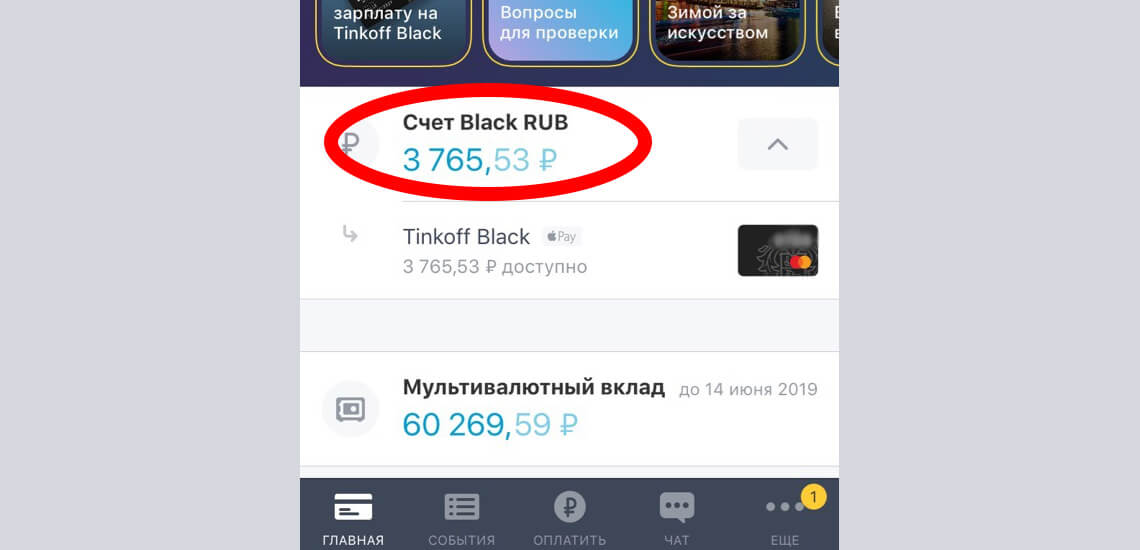
На каждый из продуктов можно кликнуть, это позволит увидеть:
- Денежный остаток на картах (дебетовых и кредитных).
- Общую сумму задолженности, если это кредитная карта.
- Размер минимального платежа (кредитная карта).
- Срок уплаты минимального платежа (кредитная карта).
- Количество баллов, начисленных по программе лояльности.
- Размер доступных средств с учетом лимита.
- Сумму ваших оплат по карте за текущий месяц. Если на сумму нажать, можно увидеть аналитику – подробную выписку, когда, куда и в каком размере списывались средства по карте. Стрелкой можно перемещаться на интересующий месяц и изучать свои оплаты. Все оплаты разбиты по категориям: супермаркет, фастфуд, мобильная связь, аптеки, интернет, услуги банка и так далее.
- Размер установленного лимита (который можно изменить тут же, в телефоне) на снятие наличных и покупки по карте.
- Подключенные услуги (страхование, оповещение об операциях, операции в интернете). Сумы по услугам доступны в выписке или операциях по счету, здесь вы увидите только их список.
- Действия по карте (управление ПИН-кодом, перевыпуск карты и блокировка).
- Реквизиты для оплаты по вашей карте.
Также на главной странице у пользователя есть возможность пополнить свой карточный счет (по реквизитам, наличными, с карты другого банка, с вашего счета) или погасить задолженность.
С помощью кнопки «Оплатить» можно совершать переводы, для чего ниже удобно расположены ваши личные контакты с номерами телефонов. Регулярные платежи можно добавить в избранное. Также есть варианты платежей по категориям.

Во вкладке «Настройки» вы увидите детализацию счета с обобщенной информацией по суммам, задолженности, остаткам. Здесь же вы можете заказать справку и выписку по счету.
На главной странице легким касанием пальца можно оставить заявку на открытие нового продукта банка.
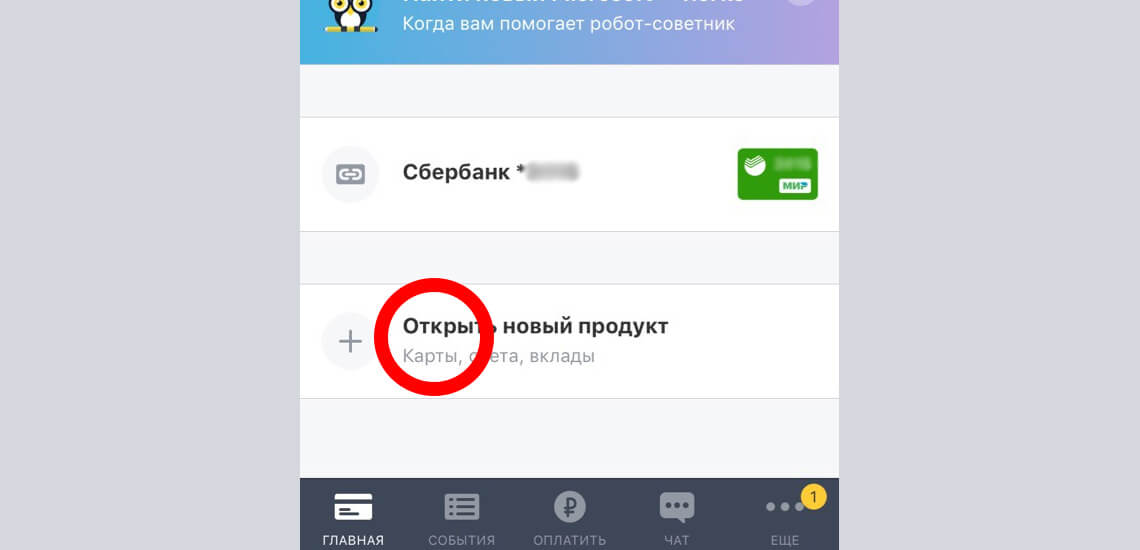
Следующая закладка – События. Отражена подробная информация по покупкам, совершенным с помощью карты, с разбивкой по дням.
Оплаты: платежи, переводы, избранное. Удобно регулярные платежи внести в избранное. Это дополнительно сократит время на операции по оплатам.
Чат с банком. Если нужно, задаем вопросы и тут же получаем на них развернутый ответ от специалиста службы поддержки.
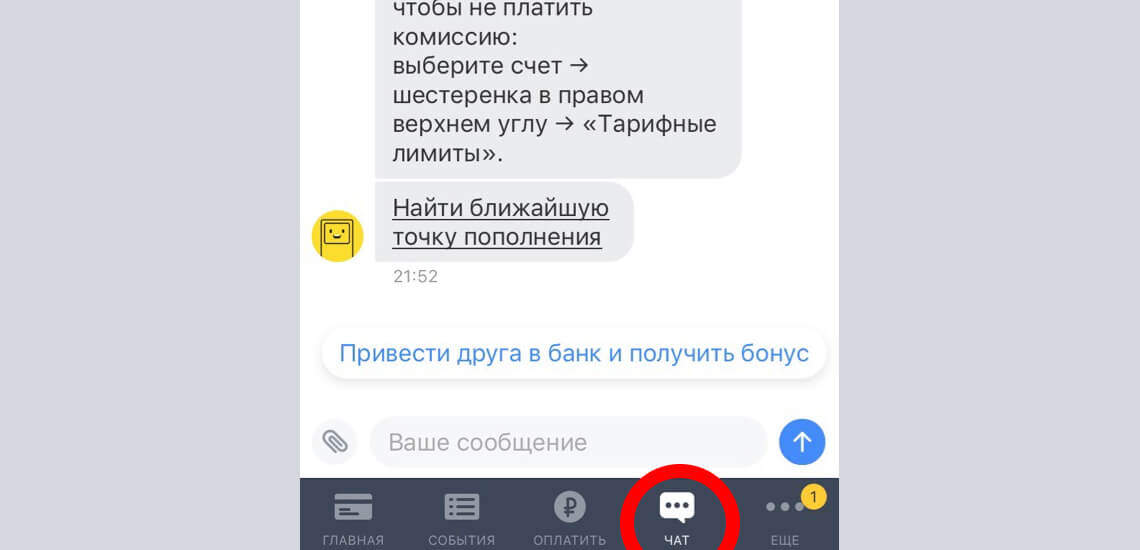
Раздел «Еще» включает в себя следующие подразделы:
- Настройки. Здесь есть курсы валют, лимиты, подписки, настройки входа в личный кабинет, уведомления, ПИН-коды, операции за границей, ваши контакты и снова чат с банком. Все кнопки активны, в них заходим и меняем, все что необходимо.
- Бонусы. Возможность пригласить друзей и получить за это баллы, количество доступных баллов, категории с повышенным кэшбэком, спецпредложения от Тинькофф.
Раздел «Инфо» также имеет подразделы:
- Банкоматы с наглядным поиском на карте.
- Точки для внесения оплаты с возможностью выбрать нужную валюту.
- Заказ справок.
- Связь с банком и варианты связи на выбор (телефон, социальные сети, чат, электронная почта).
- Информация о мобильном приложении – номер текущей версии.
Справа имеется карандаш для редактирования данных о себе: номер телефона, адрес почтовый и электронный, регион для платежей, данные о работодателе. Не стоит пренебрегать изменением личной информации о вас, ведь банк может уменьшить кредитный лимит, если изменения будут зафиксированы банком раньше, чем вы самостоятельно об этом его уведомите.
Другие приложения от Тинькофф Банк

Тинькофф предусмотрел еще несколько приложений для своих клиентов:
- Бизнес – интернет-банкинг для предпринимателей и юридических лиц.
- Тинькофф Инвестиции – для участников инвестиционного рынка.
- Проверка долгов – для контроля над своими налоговыми и кредитными обязательствами.
- Штрафы ГИБДД – контроль над штрафами.
- С карты на карту – мгновенные переводы между картами.
- В кармане – менеджер паролей, личных данных, документов и карт.
- Money Talk Telegram – денежные переводы в чате Телеграм.
Причем для того, чтобы начать пользоваться некоторыми из них (например, «Проверка долгов», «Штрафы ГИББД» или «В кармане») даже не обязательно быть клиентом банка.
Стоит ли устанавливать приложение Тинькофф Банк
Установить мобильный банк Тинькофф – это просто и удобно. Если позволяет место на телефоне (а само приложение занимает приблизительно 40 Мб), установив мобильный онлайн-банк от Тинькофф, вы получите круглосуточный доступный функционал по своим банковским продуктам.

Это очень удобно, если вы:
- Постоянно находитесь в дороге и доступ к компьютеру не всегда есть.
- У вас несколько карт и вам необходимо контролировать движение по ним.
- У вас установлены лимиты.
- Вы – держатель основной карты и необходимо быть в курсе оплат по дополнительным картам.
- Вы являетесь активным участником программы лояльности банка и необходимо вовремя использовать полученные бонусы от покупок. Вы регулярно пользуетесь спецпредложениями по программе.
- Вы – участник валютных операций и вам важно знать актуальные курсы валюты.
Тысячи клиентов Тинькофф подтверждают полезность мобильного приложения и являются благодарными его пользователями. Техническая поддержка мгновенно реагирует на все негативные комментарии и устраняет недоработки в короткие сроки.
Тинькофф продумал до мелочей мобильный банк и создал удобный и доступный функционал для своих клиентов. Мобильная версия онлайн-банка полностью идентична интернет-банку. Единственное отличие – минимум рекламы, только стандартные операции и спецпредложения по программе лояльности, которые можно активировать в любое время. Дополнительные уровни защиты помогут вам быть спокойным за доступ к вашим картам.
Мобильная версия доступна для операционных систем Android, Windows Phone и iPhone. Установка происходит после скачивания приложения на телефон, айфон, смартфон, планшет. Все действия совершаются за пару минут.
Бробанк: Мобильный банк Тинькофф – это бесплатное комфортное и доступное приложение, которым будет приятно пользоваться любому клиенту банка.
Комментарии: 2
WikiProfit.ru » Деньги » Разное » Приложение банк Тинькофф на мобильном — как скачать, установить и использовать
Тинькофф банк является на сегодняшний день одним из самых развитых и высокотехнологических банков в России и в мире. Основной особенностью банка является то, что он не имеет собственных отделений и работает только в дистанционном режиме. Именно поэтому банком было разработано специальное приложение, которое предоставляет возможность пользоваться всеми банковскими услугами с помощью мобильного телефона. Откуда можно скачать мобильный банк Тинькофф, и как в нем зарегистрироваться?
Содержание
- 1 Где и как скачать мобильное приложение
- 2 Регистрация в личном кабинете
- 2.1 Как восстановить данные для входа?
- 3 Сервисы мобильного приложения
- 4 Как отключить мобильный банк Тинькофф
Где и как скачать мобильное приложение
 Скачать мобильное приложение банка Тинькофф можно бесплатно для смартфонов, работающих на следующих операционных системах: Android, iOS и Windows phone. Место скачивания программы напрямую зависит от используемой операционной системы на имеющемся устройстве:
Скачать мобильное приложение банка Тинькофф можно бесплатно для смартфонов, работающих на следующих операционных системах: Android, iOS и Windows phone. Место скачивания программы напрямую зависит от используемой операционной системы на имеющемся устройстве:
- Google Play. Воспользоваться этим сервисом могут только владельцы смартфонов, работающих на операционной системе Андроид. Чтобы скачать мобильную версию Тинькофф банк необходимо ввести его название в поисковой строке и нажать кнопку «Скачать». После чего программа будет загружена и установлена на используемое устройство.
- Apple store. Через представленный сервис установить приложение смогут владельцы продукции «Эпл». Процесс установки выглядит так же, как и в случае с Google Play. Просто вводите название нужной программы в поисковую строку, после чего нажимаете на кнопку загрузки.
- Microsoft.com. Скачать мобильную версию банка через представленный сайт смогут владельцы смартфонов, работающих на системе «Windows Phone». Для этого необходимо перейти в раздел «Store», ввести название программы, которую хотите установить и нажать кнопку загрузки. После чего приложение автоматически будет скачано и установлено на используемое устройство.
Регистрация в личном кабинете
Процесс регистрации в мобильном банке Тинькофф не занимает много времени, так как все процедуры выполняются за считанные минуты. Зарегистрировать личный кабинет в мобильном банке Тинькофф можно следующим образом:
- Устанавливаем мобильное приложение на используемое устройство и запускаем его.
- После чего открывается окно авторизации, в которое необходимо ввести логин и пароль.
Если же вы не зарегистрированы в системе, то просто нажмите кнопку «Зарегистрироваться», и заполните все необходимые поля.
- После чего необходимо будет указать номер действующей банковской карты этой организации.
- Теперь на номер телефона, который привязан к используемой карте, придёт сообщение, в котором будут указаны параметры для входа в приложение.
- Получив необходимые данные, введите их в соответствующие поля, тем самым вы авторизуетесь в системе. После первого входа, в целях безопасности рекомендуется изменить параметры авторизации.
Как восстановить данные для входа?
В случае утери логина или пароля для входа в личный кабинет, можно воспользоваться системой восстановления. Для этого просто нажмите кнопку «Забыл пароль», после чего откроется дополнительное окно, в котором необходимо указать номер используемой банковской карты. После чего осуществляется процесс повторной регистрации, при этом, новые параметры входа будут отправлены на номер телефона, привязанный к карте пользователя.
Сервисы мобильного приложения
Авторизованному пользователю будут доступные следующие возможности:
- Кредитные и дебетовые карты. В текущих разделах отображается полная информация о картах. Здесь же можно получить выписку о совершённых последних операциях. Также, при желании, клиент может заказать оформление новых карт или же заблокировать имеющееся.

- Денежные переводы. В представленном разделе можно совершать переводы денег по своим счетам или же на счета других людей (при этом, получателем могут выступать владельцы карт других банковских организаций). Кроме того, совершать денежные переводы можно даже наличными деньгами, для этого необходимо будет воспользоваться точками оплаты, местоположение которых будет отображено на карте.
- Оплата услуг. Такой раздел предназначен для совершения оплаты таких услуг, как: ЖКХ, электроэнергия, телевидение, интернет, телефон и т.д. Кроме того, в данном разделе имеется возможность создавать шаблоны, с помощью которых можно будет оплачивать услуги в несколько кликов.
- Оплата штрафов. Здесь пользователь сможет получить информацию об имеющихся штрафов ГИБДД, а также сможет оплатить их.
- Специальные предложения. В данном разделе собрана информация о действующих акциях от различных партнёров банка. Суть акции заключается в том, что при совершении покупок, клиенту будет возвращаться определённый процент от суммы платежа.
- Цель. Недавно добавленная функция, которая позволяет клиентам банка открывать накопительные счета. В этом разделе можно будет вести информацию о цели накопления, загрузить фотографию будущего приобретения, а также с помощью встроенного калькулятора можно подсчитать срок накопления при определённых платежах.
- Анализ расходов. Здесь представлена полная информация о расходах за определённый период. Кроме того, расходы оформляются в виде диаграммы, на которой отображается на, что были потрачены денежные средства.
- Служба поддержки. При возникновении каких-либо вопросов, клиент может в любой момент обратиться за помощью к оператору банка. При этом можно подать обращение, как в письменном виде, так и в устном, воспользовавшись микрофоном.
Как отключить мобильный банк Тинькофф
Мобильное приложение Тинькофф банк скачивается и обслуживается бесплатно, так что отключать его не имеет смысла. Однако если вы не собираетесь пользоваться услугами мобильного банка, то можете отключиться от данной функции следующим образом:
- Удалите мобильное приложение с вашего смартфона.
- После этого позвоните оператору банка и попросите отключить услугу мобильного банка. Для этого необходимо будет назвать номер банковской карты, паспортные данные и кодовое слово, которое прописано в договоре.
- Работник банка произведёт необходимые операции, после чего вы или кто-либо другой не сможет воспользоваться мобильным банком с помощью вашей банковской карты.
Видео-обзор мобильного приложения банка Тинькофф:
На чтение 6 мин Просмотров 3.5к. Опубликовано 22.10.2020
Мировые стандарты в банковской индустрии предусматривают наличие услуги мобильного банка, которая позволяет управлять счетом, а также получать требуемую информацию при необходимости. Современное программное обеспечение использует банк Тинькофф, который специализируется на предоставлении услуг онлайн. Тинькофф мобильный банк в 2016 году был признан самым эффективным среди приложений, которые применяются на территории России. В мобильной версии доступны практически все операции, которые выполняются через личный кабинет.
Содержание
- Функционал приложения
- Контроль счетов
- Платежи
- Системные требования
- Как подключить мобильный банк тинькофф на телефоне пошагово
- Где скачать приложение
- Как установить
- Как зарегистрироваться
- Как добавить карту
- Проблемы и их решение
- Как отключить
Функционал приложения
Мобильное приложение может устанавливаться на iPhone и Android, Windows Phone. Для того, чтобы можно было использовать все возможности банка, можно скачать и установить приложение Тинькофф банк. На выбор доступны нижеприведенные функции:
- Проведение всех видов платежей.
- В верхней части приложения есть поисковая строка, которая позволяет найти требуемую информацию в кратчайшие сроки.
- Техническая поддержка может быть открыта через соответствующий раздел.
- Приложение Tinkoff позволяет получить статистику доходов и расходов, а также историю всех операций, проведенных за отчетный период.
- Банк разработал большое количество различных бонусных программ, которые позволят сэкономить на приобретении товаров или выполнении платежей. Отдельный раздел отвечает за отображение бонусных баллов и кэшбека. Предоставляется информация, которая позволяет определить товары и магазины, на которые распространяются бонусные программы.
- Проводить обмен баллов и бонусов можно через смартфон. Приложение способно найти точки оплаты и банкоматы в непосредственной близости.
- Услуга, связанная с обслуживанием мобильного приложения, бесплатная.
- Современный смартфон может применяться для проведения бесконтактных платежей. Поэтому нет необходимости постоянно иметь при себе пластиковую карту.
- Улучшенная система безопасности защищает аккаунт и средства от доступа со стороны третьих лиц. При необходимости можно провести быструю блокировку, изменить лимит на расходы, установить иной способ входа в личный кабинет.
Подключение услуги мобильного банка позволяет использовать различные дополнительные функции. Они следующие:

- Настройка карты Google Play для проведения оплаты. Поиск ближайшей точки пополнения аккаунта.
- Изменение ПИН-кода карты.
- Настройка функции кэшбека.
- Просмотр различных дополнительных баллов.
- Просмотр курса валюты.
Интернет онлайн может быть с небольшой скоростью подключения. Приложение проводит шифровку передаваемых данных для обеспечения высокого уровня защиты.

Контроль счетов
Основная задача рассматриваемого приложения заключается в контроле счетов, на которых хранятся денежные средства пользователя. Функции, отвечающие за управление финансами, характеризуются нижеприведенными особенностями:
- Блокировка карт и счетов, оформление дополнительных продуктов.
- Контроль движения средств между депозитами, накопительными и кредитными счетами. Предоставляется информация о целях направления средств.
- Предоставляется возможность провести установку цели на накопительных счетах. Визуальная мотивация предусматривает установку фотографий. Специальные калькуляторы позволяют провести расчет требуемой суммы и времени для ее накопления.
- Подробный анализ расходов.
- Управление милями, баллами и бонусными программами.
- Регистрация дополнительных карт.
На главном экране приложения отображаются основные счета и количество средств на них. Подробный отчет при необходимости можно распечатать.
Платежи
Пользуясь Тиньковым приложением, можно проводить самые различные платежи. Наиболее широкое распространение получили следующие:
- оплата коммунальных и других платежей;
- перевод средств на другие счета;
- перевод денег на виртуальные кошельки различных систем;
- оплата счетов при использовании беспроводной функции мобильного устройства.
Многие проводят оплату платежей, не выходя из дома.
Эта функция удобна, отсутствие комиссии делает переводы более выгодными.
Подобным образом банк стимулирует своих пользователей не использовать наличные средства.
Системные требования
Разработчики приложения периодически проводят его обновление. Прежде чем проводить установку, нужно уделить внимание системным требованиям:
- Мобильный банкинг можно установить на мобильные и другие устройства, которые работают под операционной системой Android, iOS, Windows Phone. Стабильная работа обеспечивается только в случае использования последней версии операционной системы.
- Размер установочного файла составляет 30 Мб.
- Программа может работать исключительно при наличии соединения с интернетом. Подключив мобильный банкинг, можно настроить отображение уведомлений.
Разработкой программы занимаются программисты банка. Этот фактор определяет высокую защиту передаваемых данных от взлома.
Как подключить мобильный банк тинькофф на телефоне пошагово
Подключение мобильного банкинга проводится пошагово. Инструкция выглядит следующим образом:
- устанавливается приложение;
- проводится регистрация или авторизация;
- настраиваются основные параметры.
На официальном сайте есть подробная информация, которая позволит установить приложение на любом мобильном устройстве.
Где скачать приложение
Программа может быть установлена на мобильное устройство с различных источников. При их выборе нужно учитывать:
- Рекомендуется проводить установку только с официальных источников: Google Play, Window Store, App Store. Для этого достаточно войти в магазин приложений, выбрать соответствующий раздел и необходимый продукт.
- В некоторых случаях установка с официального источника невозможна. Решить проблему можно путем использования установочного файла, который скачивается на жесткий диск.
Не рекомендуется проводить установку приложения с неизвестных источников, т.к. вредоносный код может стать причиной перехватывания передачи зашифрованных данных.
Как установить
Разработчики рассматриваемого приложения постарались максимально упростить процедуру установки и регистрации аккаунта. Установить мобильный банк Тинькофф можно следующим образом:
- Открывается магазин приложений для требуемой операционной системы.
- Выбирается рассматриваемая программа, которая находится в соответствующем разделе. Быстро найти ее можно путем ввода названия в поисковую строку.
- Выполняется загрузка установочного файла.
- Приложение запускается.
Устанавливать мобильный банкинг нужно на защищенное от вредоносных файлов устройство. Поэтому, если есть проблемы с работой операционной системы, не рекомендуется проводить подобную процедуру.
Как зарегистрироваться
После установки программного обеспечения нужно выполнить вход в личный кабинет. Для этого вводится действующий логин и пароль. При отсутствии необходимых данных получить их можно сразу в мобильном приложении. Зарегистрироваться можно следующим образом:
- Выбирается опция, связанная с получением логина и пароля.
- В качестве основной информации используется 16-тизначный номер банковской карты. Она привязана к используемому номеру телефона.
- Для проверки действий пользователя на номер телефона отправляется сообщение, код из которого вводится в соответствующее поле.
Получив логин и пароль, можно войти в личный аккаунт, после чего будут доступны все функции мобильного приложения.
Как добавить карту
Добавить карту в приложении Тинькофф можно на момент регистрации аккаунта. Существенно расширить возможности программы можно путем добавления других пластиковых карт. Инструкция по проведению подобной операции следующая:
- выполняется вход в личный кабинет;
- выбирается раздел счетов и карт;
- вводится номер карты и ее проверочный код.
После добавления карты появится возможность переводить на нее средства и выполнять другие действия.
Проблемы и их решение
Несмотря на то, что разработчики стремятся повысить надежность и функциональность своего продукта, избежать проблем они не могут. Распространены следующие:
- Если не могу зайти в свой аккаунт, то есть вероятность ввода неправильных данных.
- При старой версии операционной системы программа может не открываться. В некоторых случаях ее можно обновить удаленно.
- Отсутствие интернета или плохое соединение приводит к проблемам с передачей данных.
В большинстве случаев проблемы возникают при нарушении целостности операционной системы мобильного устройства. Для решения некоторых можно обратиться в службу поддержки через соответствующую функцию программы.
Как отключить
В некоторых случаях есть необходимость в отключении мобильного банкинга. Для этого следует осуществить отправку соответствующего запроса в техническую поддержку, в котором указывается просьба деактивации. После этого достаточно провести удаление приложения при применении стандартной функции.
Тинькофф банк предлагает удобное мобильное приложение, с помощью которого можно удаленно управлять денежными активами и оперативно решать финансовые вопросы. Разработчики постарались максимально упростить процесс его использования, уделив максимум внимания вопросам безопасности и сохранности персональных данных. Но, чтобы ощутить все преимущества дистанционного управления финансами, не обязательно быть клиентом Тинькофф банка. Такая возможность доступна владельцу любой карты (или нескольких карт), который прикрепит ее к приложению.
Скачать мобильный банк Тинькофф на телефон
Для установки может использоваться любой смартфон, который соответствует запрашиваемым техническим характеристикам. Обязательное требование – это наличие необходимого объема свободной памяти. В зависимости от того, какое устройство использует клиент Тинькофф банка, скачать мобильный банк можно в:
Для Android

Для iPhone

Скачать необходимое программное обеспечение также можно на официальном сайте банка.
Регистрация и вход в приложение
Чтобы без ограничений осуществлять платежные операции и получить полноценный доступ к активам, размещенным в Тинькофф банке, после установки мобильного банка необходимо пройти несложную процедуру регистрации. Для этого следует:
- Выбрать опцию «Получить логин и пароль», указав номер банковской карты.
- Получить на указанный в заявке телефон СМС сообщение с уникальным одноразовым кодом для входа.
- Придумать свой четырехзначный уникальный код, чтобы полноценно пользоваться возможностями мобильного банка.
Если пользователь зарегистрирован на сайте Tinkoff.ru, для входа он должен использовать действующий логин (номер телефона) и пароль.
Дополнительная возможность — вход в систему путем сканирования лица или пальца пользователя. В этом случае данные для проведения дактилоскопической идентификации будут запрашиваться у системы смартфона.

Если в течение 10-ти минут пользователь не совершит ни одну операцию (т. е. будет бездействовать), открытая сессия автоматически закроется. Это произойдет даже в том случае, если приложение не было свернуто. Чтобы продолжить его использование, клиенту придется повторно войти в систему.
Возможности мобильного банка
Учитывая специфику деятельности Тинькофф банка, в мобильном приложении пользователь может совершать самые разнообразные операции по управлению карточными счетами, оплачивать платежи в пользу других организаций и оперативно получать справочную информацию.
Платежи и переводы
После регистрации и получения доступа можно осуществлять такие платежи и переводы:
- Оплата мобильной связи (по номеру телефона), Интернета или коммунальных услуг.
- Оплата любых услуг или покупок по NFC. Для этого достаточно прислонить смартфон к терминалу в торговой точке.
- Оплата товаров в Интернете.
- Перечисление средств другим получателям (по банковским реквизитам, QR-коду или номеру телефона).
- Регулярные платежи в пользу другого лица (после создания и настройки шаблона).
Комиссия за осуществление любой платежной операции автоматически рассчитывается при ее выполнении. Плата взимается, согласно действующим на момент проведения операции тарифам.

Работа с продуктами банка (вклады, карты, кредиты)
Тинькофф банк предлагает пользователям мобильного приложения широкие функциональные возможности по управлению финансами. После регистрации в системе можно:
- Оформить новый банковский продукт или открыть брокерский счет.
- Установить лимит на покупки или снятие наличных.
- Подписаться на уведомления о наличии задолженностей перед другими организациями (например, ФНС). В этом случае пользователь может настроить автоплатеж, чтобы оперативно оплачивать такие долги.
- Добавить дополнительную карту (в том числе открытую в другом банке).
- Подать заявку на кредит наличными или ипотеку.
- Оформить страховку.
- Просмотреть выписку о совершенных операциях за любой указанный период.
- Узнать о действующих тарифах, лимитах по транзакциям и возможностях получения повышенного кэшбэка.
- Подключить к карте овердрафт или сделать ее мультивалютной.
- Открыть накопительный счет и установить цель использования размещенных средств.
- Заказать справку о текущем остатке на карте (на русском или английском языке) или наличии договора об обслуживании.

Банкоматы и офисы
Клиент Тинькофф банка в разделе «Инфо» мобильного банка может получить актуальную информацию о ближайшей точке пополнения или банкомате.
Для удобства такие сведения предоставляются в двух форматах: в виде списка и с размещением на карте. Дополнительно можно проложить маршрут к выбранной точке обслуживания.
Чат с поддержкой банка
У Тинькофф банка нет стационарных офисов для обслуживания клиентов. Но любой вопрос можно решить в мобильном приложении, воспользовавшись помощью сотрудника из онлайн поддержки.
Получить ответ на заданный вопрос в чате можно в течение нескольких минут в любое время суток. В целом ряде случаев (как правило, это касается стандартных ситуаций), на вопросы пользователей отвечает бот. Но решением сложной задачи займется специалист чата, который запросит дополнительную информацию или скоординирует дальнейшие действия пользователя.

В чате можно:
- Получить сведения о причине блокировки карты или деталях совершенного платежа.
- Узнать о комиссиях и действующих тарифах.
- Сообщить о выезде за границу (чтобы служба безопасности не заблокировала карту, выявив нетипичную платежную операцию).
- Подать на розыск платежа, который не дошел до получателя.
- Получить консультацию об использовании функционала приложения.
- Сообщить в Тинькофф банк о технических проблемах при использовании мобильного банка и т. д.
Если клиент не хочет использовать чат, он может воспользоваться альтернативным вариантом обращения через опцию «Связь с банком» (позвонить или отправить сообщение по электронной почте).
Восстановление доступа к мобильному банку
Если пользователь не может войти в систему, ему придется восстановить доступ:
- Через приложение (воспользоваться соответствующей опцией).
- По телефону бесплатной клиентской поддержки 8 (800) 555-777-8.
Как отключить мобильный банк?
Клиент Тинькофф или любого другого банка может отключить приложение только удаленно, обратившись:
- В онлайн чат. В ходе общения с сотрудником придется указать причину отключения, но это не является обязательным условием выполнения заявки.
- По телефону клиентской поддержки. Это актуально в том случае, если клиент не может осуществить вход в систему (например, забыл пароль), но больше не планирует использовать приложение. Для идентификации сотруднику службы поддержки придется сообщить паспортные данные, номер карты и кодовое слово. Но дополнительно могут потребоваться и другие сведения, если этого окажется недостаточно для принятия заявки на отключение.
Самый подробный обзор приложения Тинькофф банк – от активации карты до заказа столика в ресторане
Сложного ничего нет.
26 512

Тинькофф банк – пожалуй, лучшее существующее банковское приложение на сегодняшний день. Я пользуюсь им уже несколько лет и могу с полной уверенностью заявить: оно актуально, практично, удобно, а главное – выгодно.
Мобильный банк Тинькофф – это своего рода вебофис с впечатляющим списком возможностей. Он позволяет не только создавать новые продукты, оплачивать без комиссии, копить, переводить, контролировать денежные потоки, но и получать круглосуточную помощь, выбирать повышенный кэшбэк, организовывать досуг. И все это не выходя из дома.
Как начать пользоваться
Тинькофф работает по принципу онлайн банка. Он не имеет отделений по обслуживанию физических лиц. Все необходимые действия с банковскими счетами осуществляются дистанционно: в личном кабинете на официальном сайте либо посредством специально разработанного мобильного приложения.
Чтобы бесплатно скачать актуальную версию, заходим на сайт Тинькофф.ру или в Play Маркет. Установка возможна на телефоны под операционными системами IOS (айфон), Android (андроид) и Windows Phone (совместимо с компьютером). Жмем ”Установить”, затем выбираем “Открыть”.
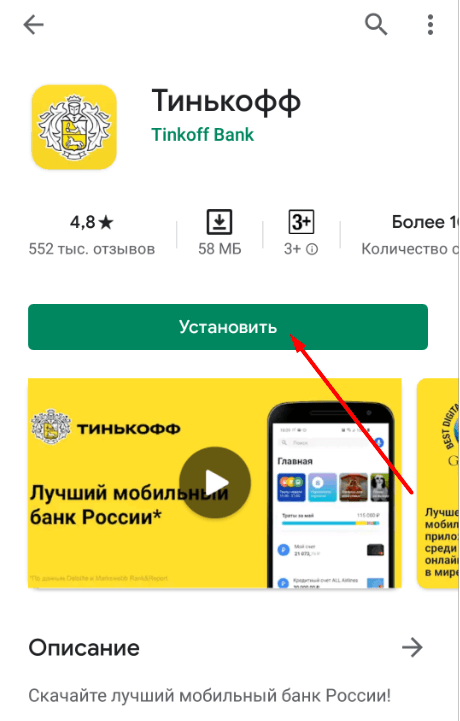
Чтобы вы могли войти в личный кабинет, программа запрашивает номер мобильного телефона.

На указанный номер приходит смс с кодом подтверждения. Регистрируемся.
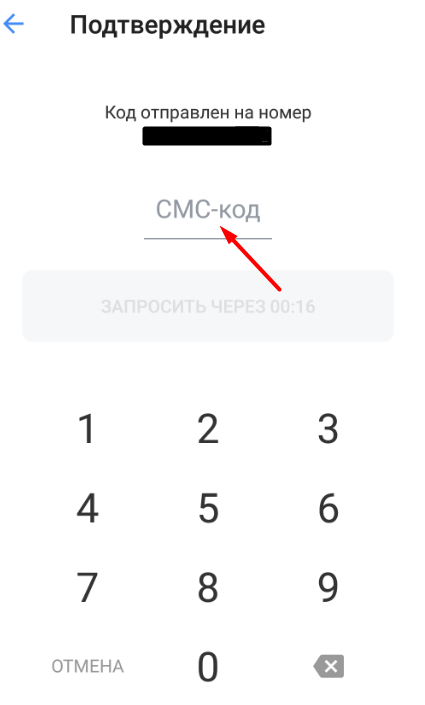
Придумываем удобный для запоминания код доступа.

Сканируем отпечаток пальца. Код и биометрию можно впоследствии использовать для входа в приложение. Жмем “Добавить”.
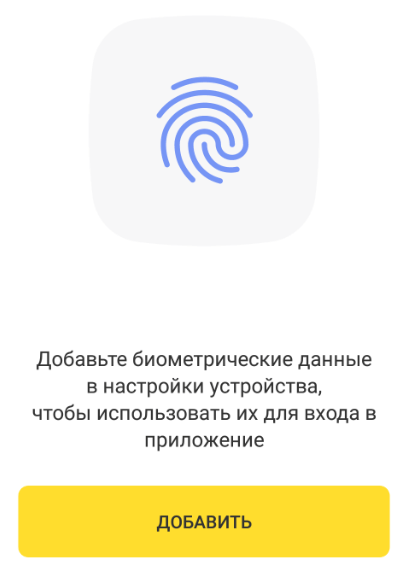
Вводим личные данные. Кликаем “Продолжить”.
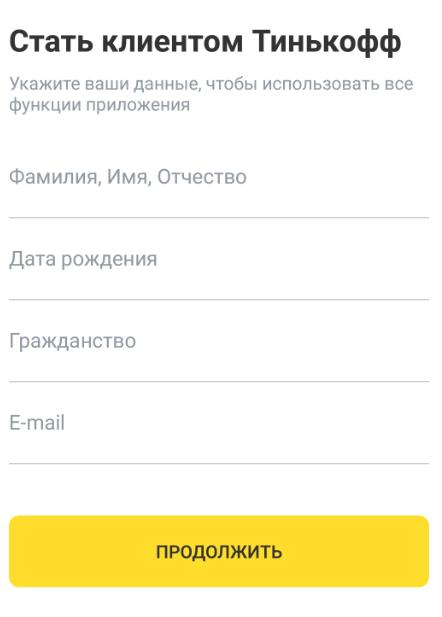
Оформляем доставку карты: выбираем дебетовую или кредитную. Причем получить ее можно и позже – в любое удобное время. А пока Тинькофф открыл вам расчетный счет, который уже активен. Пополняем его любым доступным способом и начинаем пользоваться приложением.
Важно! Начисление кэшбэка возможно только после получения и активации пластиковой карты.
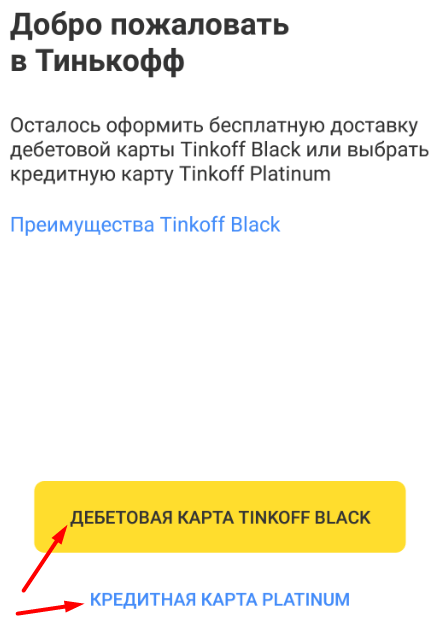
Открывается главный экран. В его верхней части располагается строка поиска, рядом – голосовой консультант Олег. Удерживаем нажатием микрофон, получаем помощь. По желанию просматриваем информационную подборку, финансовую детализацию и аналитику трат по месяцам. Ниже располагается перечень действующих счетов, открытых вкладов.
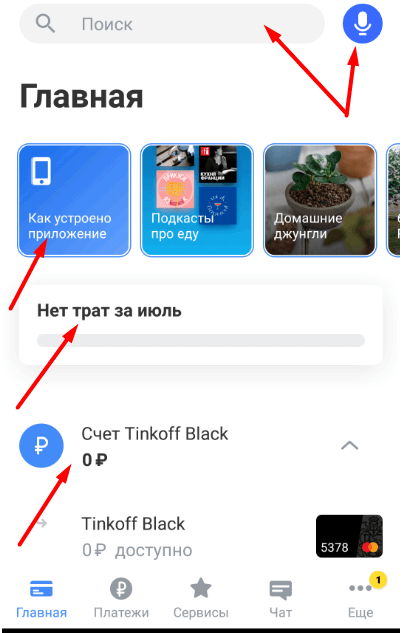
Активировать новую карту можно также на главном экране. Кликаем на ее изображении, вводим номер, срок действия, завершаем процедуру смс-кодом.
Как работать с картами
Через Тинькофф банк доступны любые необходимые операции:
- заказ новой, дополнительной или виртуальной карт;
- оформление вкладов, кредитов онлайн;
- оплата, в том числе бесконтактная;
- перевод денежных средств на счет, физическим и юридическим лицам;
- снятие наличных в ближайшем банкомате;
- финансовый анализ расходов;
- смена пин-кода, установка лимита трат, заказ выписок и справок;
- многое другое.
Как оформить новую карту
Для того чтобы подать онлайн заявку на новую карту, жмем “Новый счет или продукт” в нижней части главного экрана. Выбираем из доступных предложений.
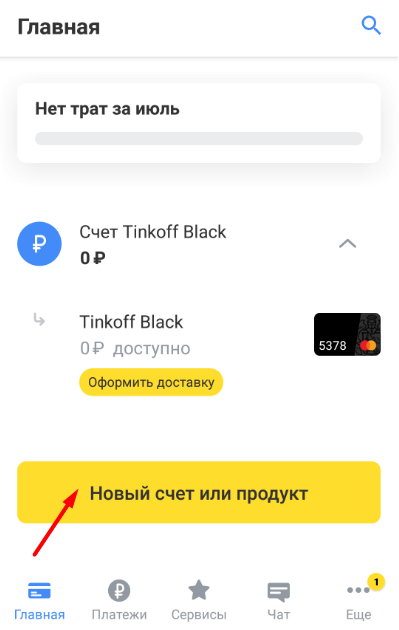
Если нужно открыть вклад, взять онлайн кредит, привязать карту другого банка – кликаем интересующее нас действие, следуем алгоритму мобильного приложения.
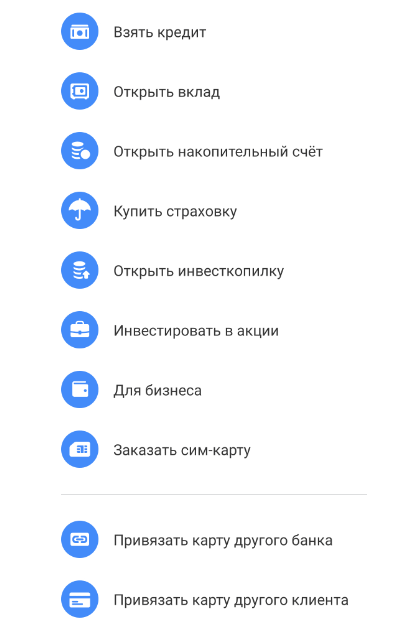
В Тинькофф разрешено использование одновременно 5 пластиковых карт одного расчетного счета. Все операции по ним отражаются в приложении, на каждую из них без ограничений начисляется кэшбэк. Выбираем счет на главном экране, жмем плюс.
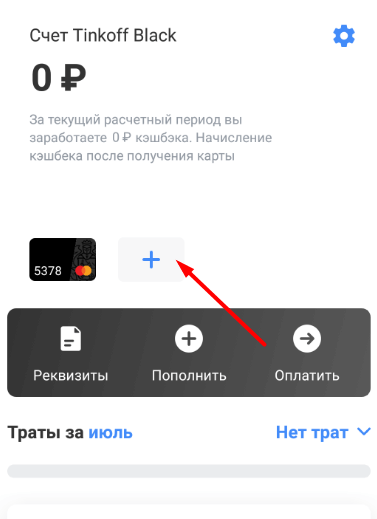
На основную и каждую из дополнительных пластиковых карт можно установить лимит трат. В меню “Действия” доступна функция перевыпуска и блокировки карты.
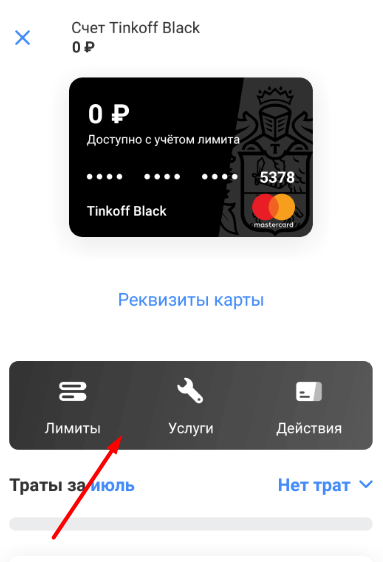
Как платить и переводить
В мобильном приложении Тинькофф предусмотрены разные варианты оплаты. Переходим во вкладку “Платежи”, находим нужный.
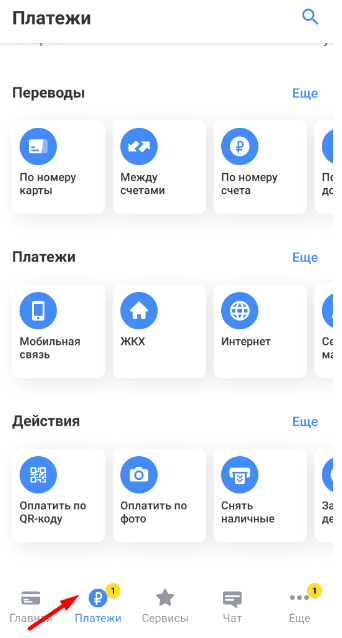
Для переводов по номеру телефона программа запросит доступ к списку контактов. С дебетового счета суммы до 20 000 рублей перечисляются без комиссии, с кредитного – комиссия согласно тарифному плану.
Если при активном приложении встряхнуть телефон, откроется доступ к контактам для быстрого перевода денег.
При оплате по QR-коду приложение мгновенно сканирует счет: реквизиты, сумма платежа заполняются автоматически.
Для того чтобы оплатить кредит, выбираем категорию “Платежи”, далее – “Погашение кредитов”. Находим банк, выдавший кредит, указываем в нужных полях реквизиты, номер договора, оплачиваем.
Приложение своевременно известит о наличии счетов по коммунальным платежам, налогам, штрафах, если оформить подписку во вкладке “Еще”, меню “Настройки”. Такого рода платежи осуществляются без комиссии.

Кликаем на иконке поступившего счета и переходим к оплате. Дополнительного заполнения платежного документа не требуется. Жмем “Оплатить”.
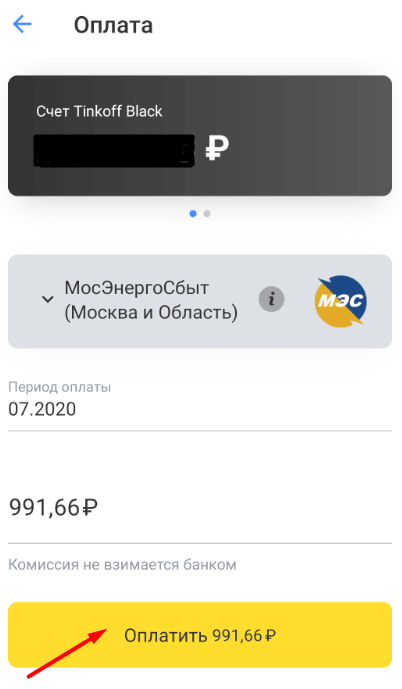
На экране отображается результат финансовой операции, остаток денежных средств на счете. Для получения бумажного платежного документа, кликаем “Отправить квитанцию”. Жмем “Готово”.
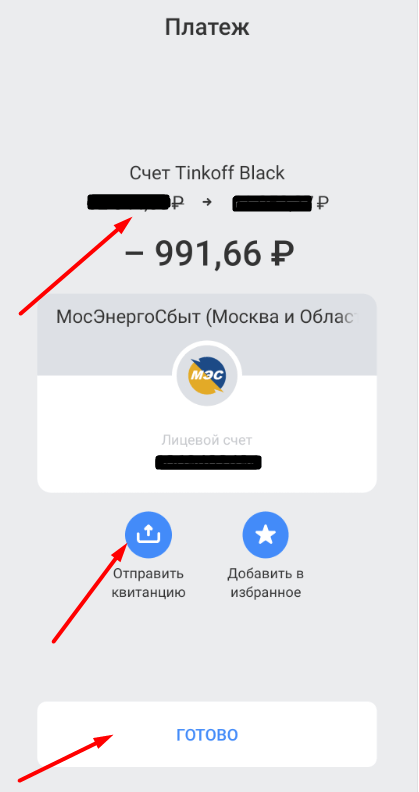
Для оплаты приложением необходимо занести карту в Apple Wallet (кошелек). Выбираем ее изображение на главном экране, кликаем “Добавить в Apple Wallet”. Для осуществления такой формы оплаты требуется мобильный телефон с функцией бесконтактных платежей.
Как снять наличные или пополнить счет
Владельцы счетов в Тинькофф могут снять наличные в банкоматах любых банков. Чтобы узнать адрес ближайшего, заходим во вкладку “Еще”, меню “Инфо”, жмем “Банкоматы”. На экране появляется географическая карта вашего текущего местонахождения с отмеченными на ней терминалами.
При касании метки выводится исчерпывающая информация о банкомате:
- точный адрес с подробным описанием, как найти;
- время работы;
- доступная сумма для снятия;
- возможная комиссия;
- валюта снятия;
- контактный телефон.
При наличии на телефоне бесконтактной технологии оплаты приложите его к сканеру терминала вместо пластиковой карты.
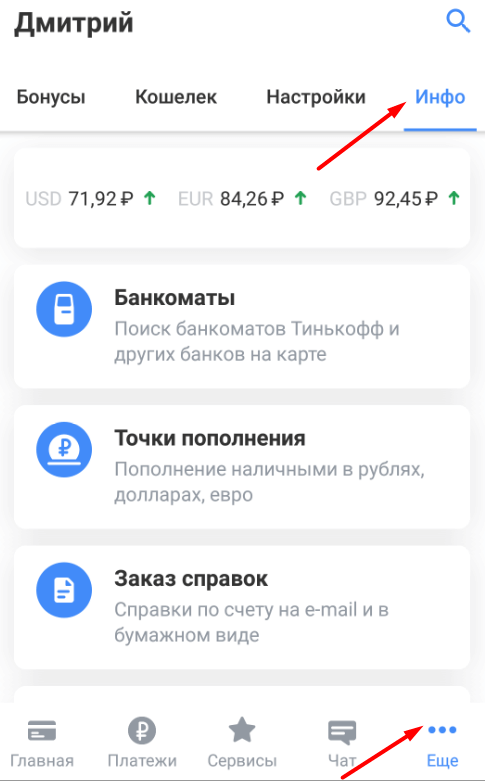
Если у вас нет с собой пластиковой карты, а мобильный телефон не поддерживает функцию бесконтактных платежей, формируем в приложении QR-код на необходимую сумму снятия. Вкладка “Платежи”, “Снятие наличных”. Прикладываем экран телефона с кодом к сканеру банкомата Тинькофф, получаем деньги. QR-код действителен 24 часа, им можно делиться, отправлять другим людям.
Чтобы пополнить счет наличными, выбираем “Точки пополнения” во вкладке “Еще”. Для внесения денег используем такие же, как при снятии возможности: информацию о ближайшем месторасположении и работе терминалов, бесконтактную технологию, QR-код.
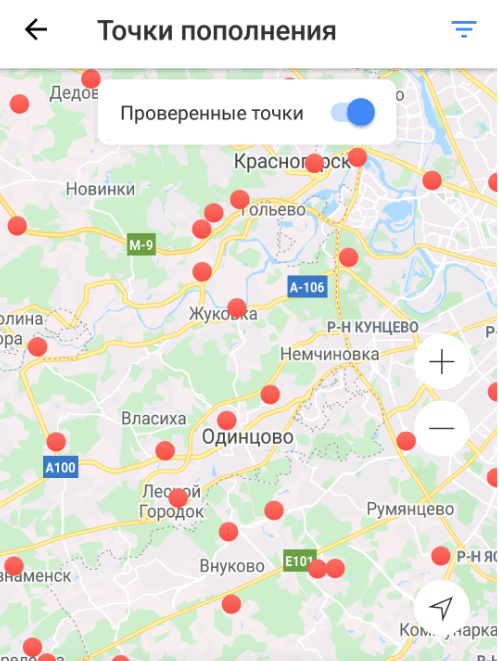
Внести деньги можно безналично. На главном экране жмем на изображение карты, которую хотим пополнить, далее “Пополнить”. Выбираем из предложенного списка. Вводим реквизиты, запрашиваемую сумму, подтверждаем действие кодом.
К приложению можно привязать карты других банков, что сведет процедуры перевода и пополнения между счетами к “одному клику”. Также счета сторонних банков могут без ограничений использоваться для финансовых операций, предусмотренных мобильным приложением.
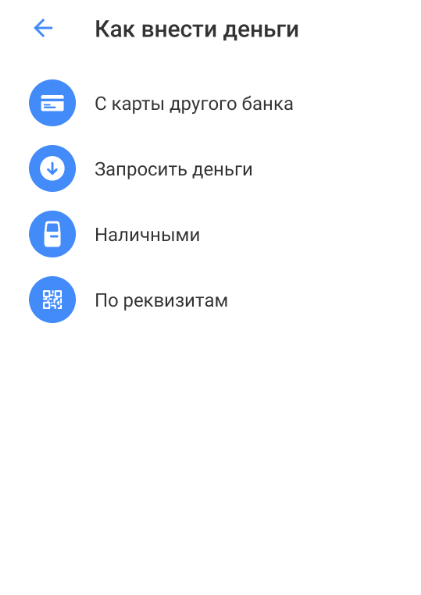
Функция “Запросить деньги” позволяет получить денежную сумму от физического лица по номеру телефона. Выбираем его из списка контактов или вводим новый, указываем сумму. Сервис обрабатывает запрос и отправляет его адресату в виде смс со ссылкой на удобную форму для перевода денег.
Как обезопасить счет
Заходим во вкладку “Еще”, меню “Настройки”.
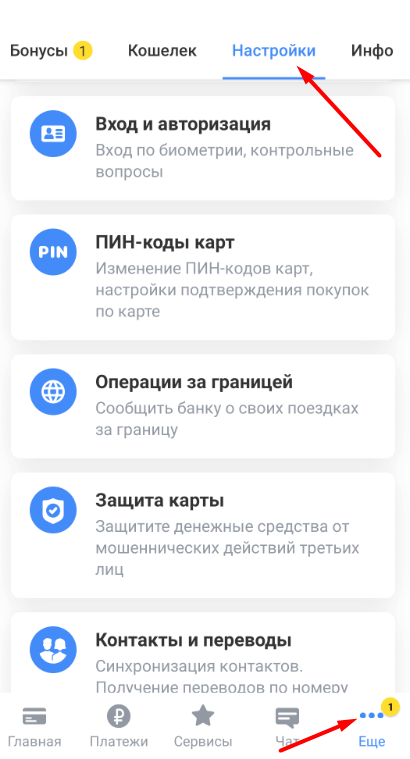
Для активации входа в приложение по отпечатку пальца заходим в раздел “Вход и авторизация”. Нажимаем переключатель.
Чтобы при покупках стоимостью свыше 1000 рублей запрашивался ПИН-код, ставим метку в разделе “ПИН-коды карт”. Если возникла необходимость, здесь же можно изменить ПИН-код.
При желании владелец счета Тинькофф может сообщить банку о запланированной поездке за границу.
Если подключить услугу страхования счета в разделе “Защита карты”, банк полностью возместит украденные мошенниками денежные средства. Услуга эта платная.
Чтобы настроить или отключить смс оповещения, кликаем карту на главном экране, жмем “Услуги”. Активируем либо отказываемся от оповещений об операциях. Здесь же определяемся: будем оплачивать пластиковой картой покупки в интернете или нет.
Для блокировки карты жмем “Действия”, выбрав ее на главном экране. Если по каким-то причинам нет возможности войти в приложение, отправляем смс на номер 2273. В тексте пишем слово “Блок” и последние четыре цифры карты.
Как получать бонусы и повышенный кэшбэк
Счетом Тинькофф пользоваться не только удобно, но и выгодно. Заходим во вкладку “Еще”, меню “Бонусы”.

Жмем “Пригласить друзей”, “Поделиться ссылкой”. Если по вашей ссылке кто-либо оформит продукт банка, вам будет начислен бонус.
Со всех покупок Тинькофф возвращает 1 % от потраченных денег. Более того, каждый месяц мобильное приложение предлагает своим клиентам самим выбрать категории товаров с повышенным кэшбэком. Выбираем соответствующий раздел, находим нужное, жмем “Готово”.
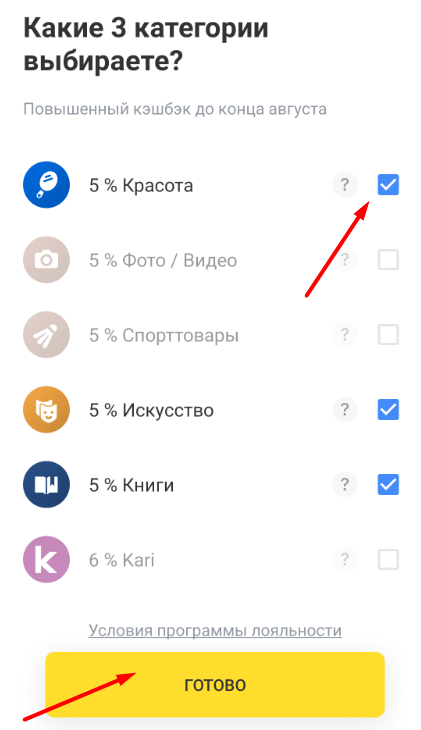
Тинькофф банк обладает уникальной программой лояльности, включающей огромное количество партнеров с заманчивыми спецпредложениями. Кэшбэк здесь доходит до 30 %. Заходим в перечень, знакомимся с условиями, активируем. Для владельцев кредитных карт доступны рассрочки при покупке товаров, услуг.
Мобильное приложение Тинькофф располагает необычным сервисом – обеспечивает простое и быстрое приобретение билетов в театр, кино, на концерт, заказ столика в ресторане. Дополнительный кэшбэк по таким расходам составляет 10-15 %. Кроме того, здесь можно узнать о распродажах в магазинах-партнерах, записаться в салон красоты, заказать уборку или доставку.
Заходим во вкладку “Сервисы”, кликаем на нужной картинке. Используем при затруднениях поисковую строку или обращаемся к голосовому консультанту Олегу.
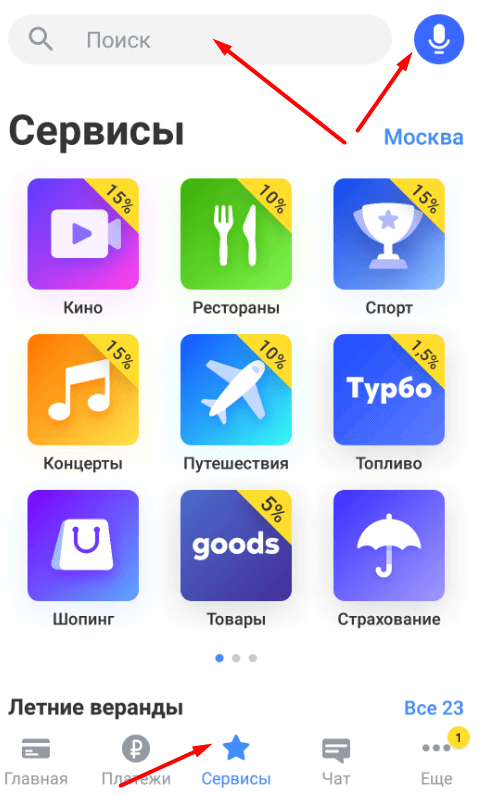
Как обратиться в службу поддержки
Приложение предлагает ряд способов для связи со службой поддержки банка:
- чат;
- e-mail;
- социальные сети;
- телефон горячей линии;
- обратный звонок.
Заходим во вкладку “Чат”, задаем вопрос. По желанию уточняем тему возникшей проблемы.
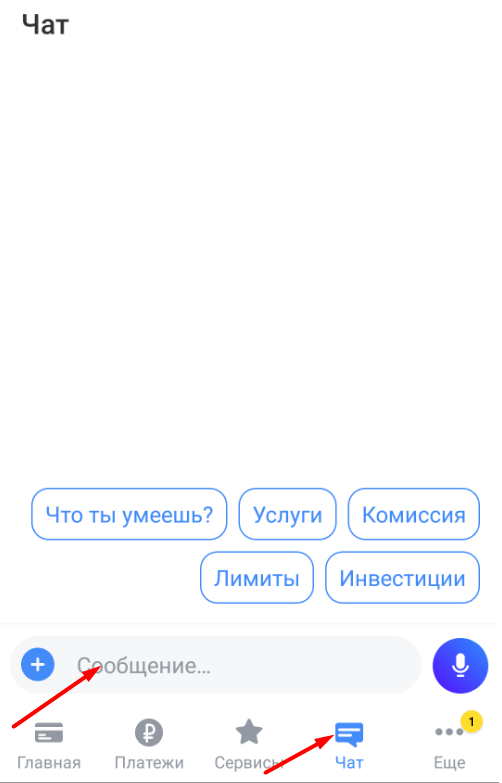
Во вкладке “Еще” ищем раздел “Связь с банком”.

Определяемся с вариантом связи. Здесь же можно оставить свои замечания и комментарии о работе приложения.
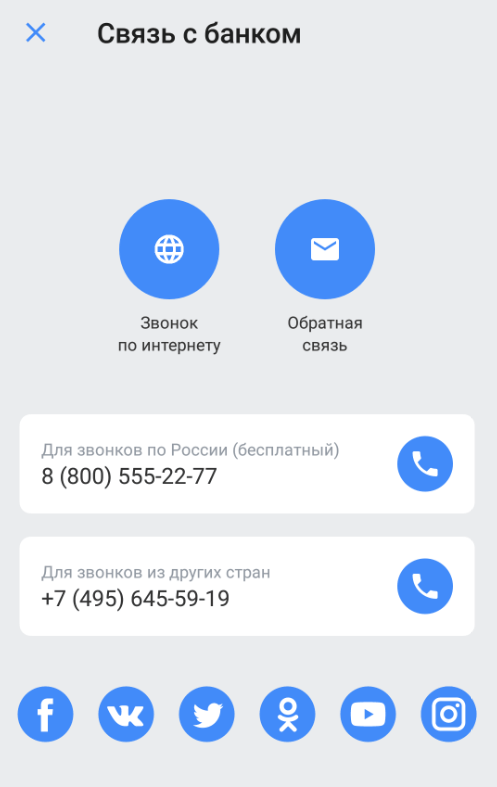
Заключение
Мобильное приложение Тинькофф банк приятно в использовании. Оно логично и надежно, его функциональность удивляет. К приложению быстро привыкаешь, применяешь “на все 100”.
При необходимости, служба поддержки откликается сразу, в любое время дня и ночи.
( 1 оценка, среднее 5 из 5 )
Оцените статью
ЕЖЕНЕДЕЛЬНАЯ РАССЫЛКА
Получайте самые интересные статьи по почте и подписывайтесь на наши социальные сети
ПОДПИСАТЬСЯ
